Sådan vælges nummerering i en nummereret liste i Word

En nummereret liste i Word er simpelthen en række nummererede afsnit. Der kan være tidspunkter, hvor du vil have et afsnit eller to uden at nummerere i midten af en nummereret liste, og derefter starte nummereringen igen efter de unnumberedede afsnit.
RELATED: Sådan oprettes en nummereret liste i Word ved hjælp af Tastaturet
Fjernelse af numre fra elementer i en nummereret liste er let. For at gøre dette skal du formatere din nummererede liste ved hjælp af knappen "Nummerering" i afsnittet "Afsnit" på fanen "Hjem" eller ved hjælp af tastaturgenvejen, du har oprettet for at oprette nummererede lister. Så i øjeblikket er de numre, du ikke vil nummerere, nummereret, men vi løser det.
For at fjerne et nummer fra et afsnit i din nummererede liste, sæt markøren på det pågældende element og klik "Nummerering" -knappen i afsnittet "Afsnit" på fanen "Home".
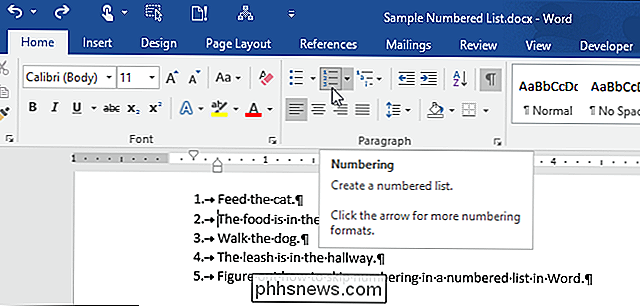
RELATED: Stikformatering og oprettelse af lister
Tallet fjernes fra stykket, og teksten flyttes sandsynligvis tilbage til venstre margen. Hvis du vil rette teksten op med det nummererede emne over det, skal du klikke på knappen "Øg indrykning" i afsnittet "Afsnit" på fanen "Startside", indtil teksten er indrykket så langt du vil.
BEMÆRK: Du har muligvis for at justere stykkeformateringen, når du fjerner et nummer fra en listepost.
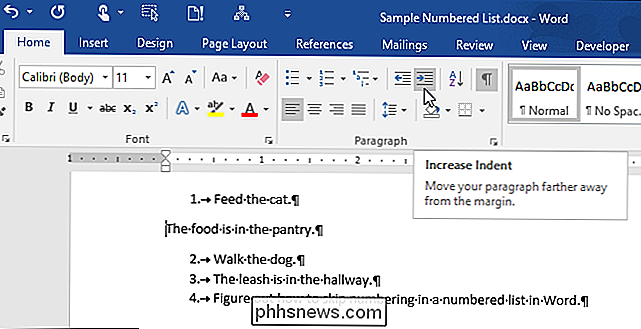
Husk, hvis du har oprettet en tastaturgenvej til at anvende nummerering til et afsnit, kan du bruge tastaturgenvejen til også at slukke nummereringen.

Hvad er overholdelsen af Android's vedholdende netværk? Overvåges? Advarsel?
Udgivelsen af Android 4.4 KitKat bragte en lang række forbedringer, herunder forbedret sikkerhed. Mens sikkerheden måske er strammere, kan meddelelserne stadig være lidt kryptiske. Hvad er netop det vedholdende advarsel om "Netværket må overvåges", hvis du er bekymret, og hvad kan du gøre for at slippe af med det?

Hvad er RSS, og hvordan kan jeg drage fordel af at bruge det?
Hvis du forsøger at holde øje med nyheder og indhold på flere websteder, står du over for den endeløse opgave at besøge disse websteder for at kontrollere nyt indhold. Læs videre for at lære om RSS, og hvordan det kan levere indholdet rigtigt til dit digitale dørtrin. På internettet er indholdet på nettet smukt forbundet og tilgængeligt, men på trods af sammenhængen mellem det hele, finder vi stadig ofte besøg dette websted, så det websted, så et andet websted, alt for at se efter opdateringer og få det indhold, vi ønsker.



